Hướng dẫn hủy lệnh in trên máy in
Trong quá trình in, khi máy in gặp sự cố không in được, bạn ra nhiều lệnh in nhưng máy in vẫn "đơ". Khi bạn đã xử lý máy in xong, các lệnh bị “kẹt” lại, giờ được “giải phóng” nên cứ thế mà in ra. Tốn giấy, tốn mực cho những bản in mà bạn không cần nữa. Làm sao để hủy lệnh in đó bây giờ. Sau đây Toàn Nhân sẽ hướng dẫn bạn cách huỷ lệnh in cho máy in của mình.
Cách 1: Huỷ qua cửa sổ RUN
- Bước 1: Chọn Start → Run hoặc dùng tổ hợp phím Windows + R sau đó gõ Control Printers → OK
- Bước 2: Trong Devices and Printers, nhấp đúp vào máy in mà bạn muốn huỷ lệnh in.
- Bước 3: Hộp thoại xuất hiện, bạn có thể chọn từng file hoặc chọn hết tất cả rồi click phải chuột, chọn Cancel để huỷ lệnh in. Hoặc bạn có thể vào Printer trong hộp thoại và chọn Cancel All Documents → Yes để hoàn tất quá trình huỷ.
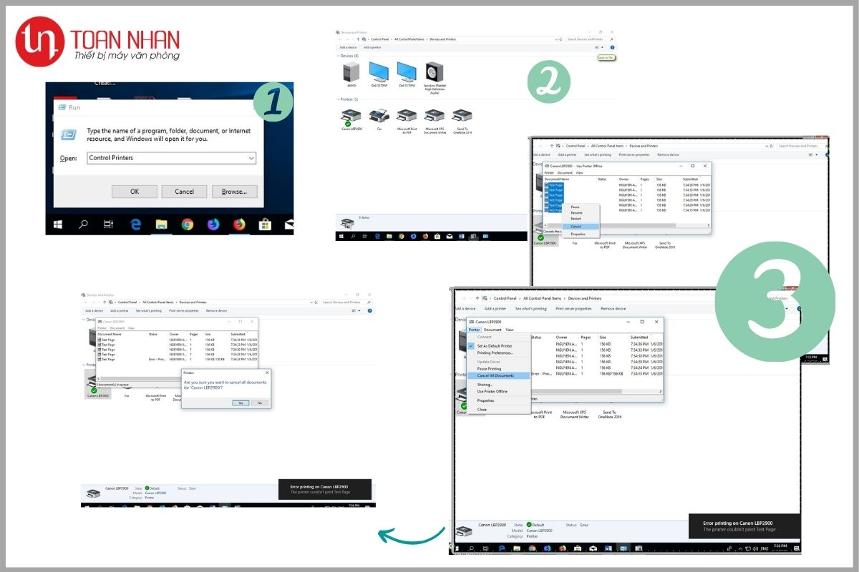
Lưu ý: Khi lệnh huỷ không thực hiện được, bạn có thể tắt máy in hoặc rút cáp in ra khỏi máy tính và sau đó thực hiện lại thao tác huỷ.
Cách 2: Huỷ lệnh in trên máy tính Win XP, Win 7, Win 8, Win 10
- Bước 1: Click chuột phải vào This PC → Manage
- Bước 2: Chọn Service, sau đó bạn nhấn chữ P và tìm mục Print Spooler, chọn Stop để dừng ngay lập tức. Sau khi chọn Stop xong, bạn Start lại Service.
- Bước 3: Vào thư mục C:\WINDOWS\System32\spool\PRINTERS và xoá tất cả các file trong thư mục này và reset Print Spooler
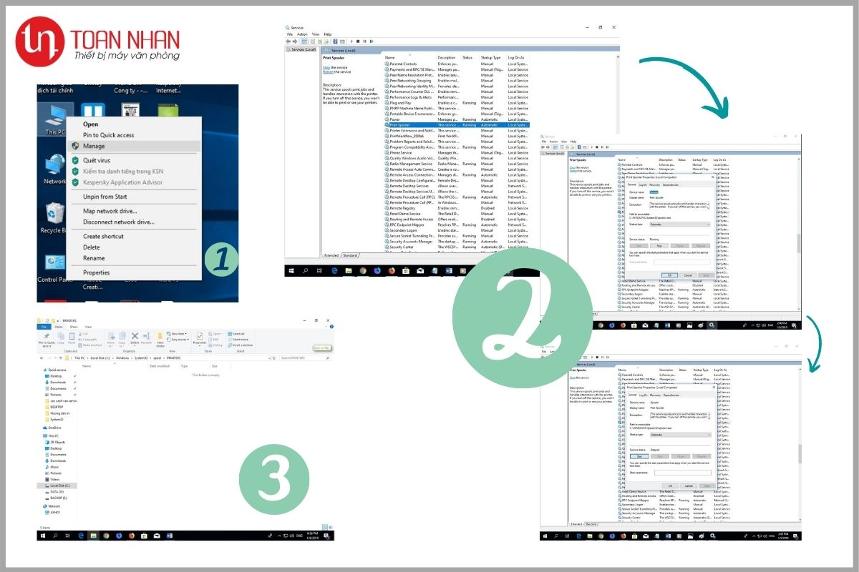
Cách 3: Huỷ lệnh in bằng code
- Bước 1: Chọn Start → Run hoặc dùng tổ hợp phím Windows + R sau đó gõ cmd → OK. Lưu ý: chạy Command Prompt (cmd) bằng quyền Administrator
- Bước 2: Khi màn hình Command Prompt hiện lên, ta gõ dòng lệnh: [net stop spooler] -> Enter để hoàn thành lệnh, đợi vài giây thấy dòng thông báo The print spooler service has stopped successfully . như vậy là lệnh Stop đã thực hiện thành công:
- Bước 3: Lưu ý khi Stop xong phải start lại nếu không sẽ không in được. Ở màn hình đen Command Prompt hiện ta gõ dòng lệnh : [net start spooler] -> Enter để hoàn thành lệnh, đợi vài giây thấy dòng thông báo The sprint spooler service has started successfully.
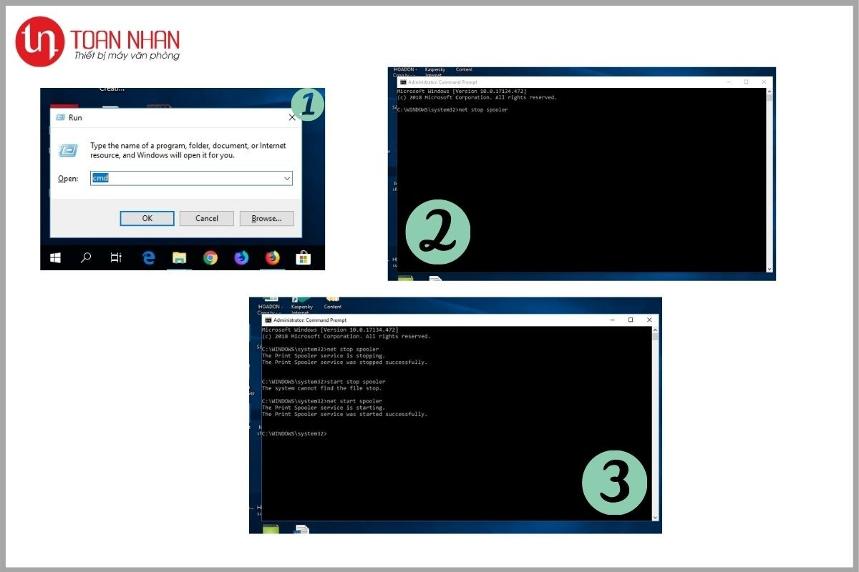
Như vậy là bạn đã hoàn thành các cách huỷ lệnh in cho máy in rồi đấy.
Nếu bạn cảm thấy bài viết này hay và hữu ích, đừng ngần ngại bấm like và share nhé!

Bạn đau đầu vì vấn đề Mực In?
Khám phá ngay Giải pháp đã giúp hàng trăm doanh nghiệp in ấn hiệu quả và tiết kiệm hơn!






